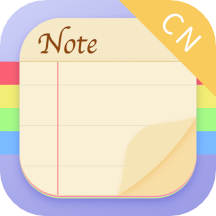在我们的日常工作和学习中,Windows操作系统的资源管理器是一个不可或缺的工具。它不仅负责文件和文件夹的浏览,还直接影响到系统整体的使用体验。但是许多用户会遇到资源管理器停止工作或卡死的问题,这不仅影响了工作效率,也带来了不少烦恼。本文将介绍一些有效的方法来解决这些问题。

一、重启资源管理器
遇到资源管理器停止工作的情况,最简单的解决方法就是重启它。此操作不会影响您的文件。按下“Ctrl + Shift + Esc”组合键打开任务管理器,找到“Windows资源管理器”,右键单击并选择“重新启动”。这将清除当前的资源管理器进程并重新启动它。
二、检查系统更新
Windows系统经常会推出更新来修复已知的bug和安全漏洞。如果你的资源管理器频繁出现问题,首先要检查是否有可用的系统更新。进入“设置” > “更新与安全” > “Windows 更新”,点击“检查更新”,下载并安装所有可用更新,重启电脑后再次尝试。
三、运行系统文件检查器
系统文件检查器(SFC)是Windows自带的一项工具,能够扫描并修复损坏的系统文件。打开命令提示符,输入“sfc /scannow”并回车,系统会自动扫描并修复问题文件。此过程可能需要一些时间,请耐心等待。
四、清除资源管理器缓存
长时间使用后,资源管理器的缓存可能会造成加载缓慢或卡死的问题。可以通过以下步骤清除缓存:
打开“此电脑”,右键单击用户文件夹,选择“属性”。
在“常规”选项卡中,点击“清理盘片”。
选择要清理的文件类型,确认即可。
五、检查第三方软件冲突
有时候第三方软件会与资源管理器发生冲突。特别是一些文件管理软件或桌面增强工具。如果你最近安装了新软件,可以尝试卸载或者禁用它们,看看问题是否得到解决。另外可以使用“安全模式”启动Windows,在此模式下,系统仅加载基本驱动程序和必要的系统服务,看看资源管理器是否正常工作。
六、更新显卡驱动程序
显卡驱动程序的问题也可能导致资源管理器不稳定。前往设备管理器,找到“显示适配器”,右键单击您的显卡,选择“更新驱动程序”。系统会自动搜索并安装最新的驱动程序。如果需要可以到显卡厂商的官方网站上下载并安装最新版本的驱动。
七、系统恢复或重置
如果以上方法都未能解决问题,可能需要考虑系统恢复或重置。Windows系统提供了“恢复”功能,可以将系统恢复到正常工作时的状态。点击“设置”>“更新与安全”>“恢复”,根据提示进行操作。不过备份重要文件,以免数据丢失。如果问题依旧存在,可以选择执行“重置此电脑”,这会将系统恢复到出厂状态。
资源管理器的稳定性对于Windows用户来说至关重要。通过以上几种方法,用户可以有效地解决资源管理器停止工作及卡死问题,提高工作效率和使用体验。在日常使用中,定期维护系统、保持良好的硬件环境,有助于防止此类问题的发生。希望这些建议对大家有所帮助!